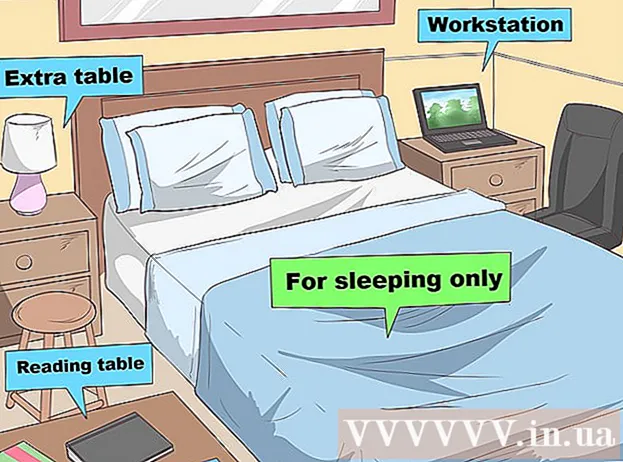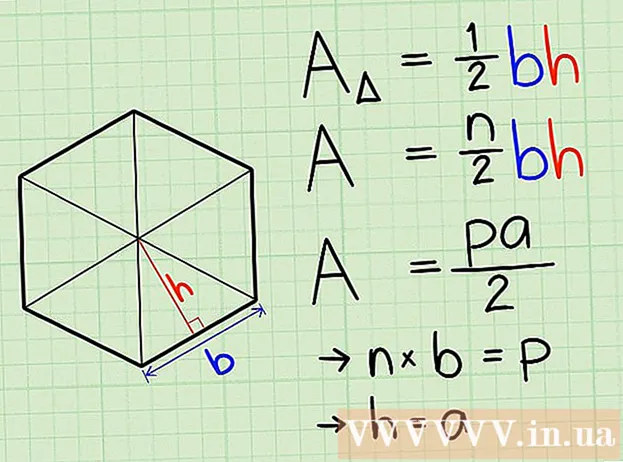نویسنده:
John Pratt
تاریخ ایجاد:
14 فوریه 2021
تاریخ به روزرسانی:
1 جولای 2024

محتوا
این که آیا برای مدرسه به یک نمودار میله ای ، برای ارائه یک تجارت یا فقط به دلیل جذاب بودن آن نیاز دارید ، این wikiHow به شما نشان می دهد که چگونه یک مورد را در MS Word 2007 ، 2010 یا 2013 و بعد ایجاد کنید.
گام برداشتن
روش 1 از 2: Word 2013 به بعد
 Microsoft Word را باز کنید. برای باز کردن سند Word ، می توانید دوبار کلیک کنید.
Microsoft Word را باز کنید. برای باز کردن سند Word ، می توانید دوبار کلیک کنید.  روی گزینه "Blank Document" کلیک کنید. اگر سندی موجود را باز می کنید از این مرحله رد شوید.
روی گزینه "Blank Document" کلیک کنید. اگر سندی موجود را باز می کنید از این مرحله رد شوید.  کلیک کنید قرار دادن. این یک برگه در گوشه بالا سمت چپ رابط Word است.
کلیک کنید قرار دادن. این یک برگه در گوشه بالا سمت چپ رابط Word است.  کلیک کنید چارت سازمانی.
کلیک کنید چارت سازمانی.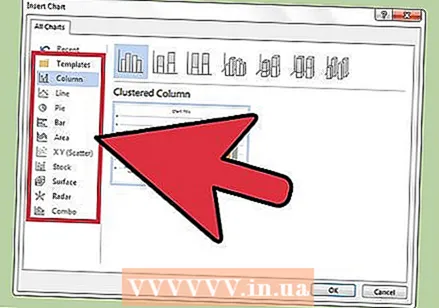 روی الگوی نمودار کلیک کنید. این دکمه را می توانید در سمت چپ منوی نمودارها پیدا کنید.
روی الگوی نمودار کلیک کنید. این دکمه را می توانید در سمت چپ منوی نمودارها پیدا کنید. - بسته به اطلاعاتی که می خواهید نمایش دهید ، قالب دلخواه شما متفاوت خواهد بود.
 روی سبک نمودار کلیک کنید. گزینه های سبک در بالای الگوی نمودار انتخابی شما ظاهر می شوند.
روی سبک نمودار کلیک کنید. گزینه های سبک در بالای الگوی نمودار انتخابی شما ظاهر می شوند.  کلیک کنید خوب. یک پنجره Microsoft Excel در زیر تصویر نمودار ظاهر می شود.
کلیک کنید خوب. یک پنجره Microsoft Excel در زیر تصویر نمودار ظاهر می شود.  داده را به نمودار اضافه کنید. برای انجام این:
داده را به نمودار اضافه کنید. برای انجام این: - روی سلول اکسل کلیک کنید.
- یک نقطه داده وارد کنید.
- مطبوعات وارد شوید.
 کلیک کنید روی ایکس در بخش اکسل با این کار پنجره اکسل بسته می شود - داده های شما در نمودار ذخیره می شوند.
کلیک کنید روی ایکس در بخش اکسل با این کار پنجره اکسل بسته می شود - داده های شما در نمودار ذخیره می شوند.
روش 2 از 2: Word 2007 و 2010
 Microsoft Word 2007 را باز کنید. برای باز کردن سند Word ، می توانید دوبار کلیک کنید.
Microsoft Word 2007 را باز کنید. برای باز کردن سند Word ، می توانید دوبار کلیک کنید.  کلیک کنید قرار دادن. این یک برگه در گوشه بالا سمت چپ رابط Word است.
کلیک کنید قرار دادن. این یک برگه در گوشه بالا سمت چپ رابط Word است.  کلیک کنید چارت سازمانی.
کلیک کنید چارت سازمانی. روی الگوی نمودار کلیک کنید. این را می توانید در سمت چپ منوی نمودارها پیدا کنید.
روی الگوی نمودار کلیک کنید. این را می توانید در سمت چپ منوی نمودارها پیدا کنید. - برخی از انواع داده ها با سبک های خاص بهتر از بقیه کار می کنند.
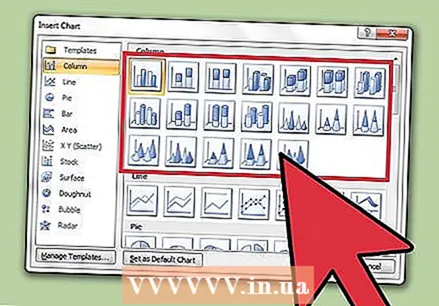 روی سبک نمودار کلیک کنید. گزینه های سبک در بالای الگوی نمودار انتخابی شما ظاهر می شوند.
روی سبک نمودار کلیک کنید. گزینه های سبک در بالای الگوی نمودار انتخابی شما ظاهر می شوند.  کلیک کنید خوب. پنجره ای با داده های Microsoft Excel 2007 ظاهر می شود.
کلیک کنید خوب. پنجره ای با داده های Microsoft Excel 2007 ظاهر می شود. 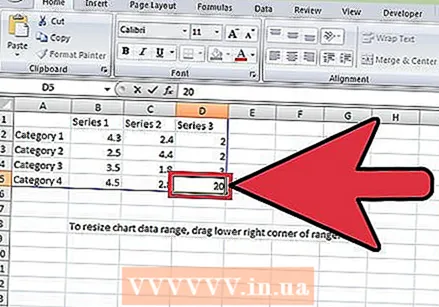 داده را به نمودار اضافه کنید. برای انجام این:
داده را به نمودار اضافه کنید. برای انجام این: - روی سلول اکسل کلیک کنید.
- یک نقطه داده وارد کنید.
- مطبوعات وارد شوید.
 وقتی کارتان تمام شد ، اکسل را ببندید. نمودار بلافاصله تغییر می کند تا داده های وارد شده را منعکس کند.
وقتی کارتان تمام شد ، اکسل را ببندید. نمودار بلافاصله تغییر می کند تا داده های وارد شده را منعکس کند.
نکات
- به طور پیش فرض ، بخش های نمودار میله ای دارای برچسب "دسته X" هستند (جایی که "X" یک عدد مربوط به بخش است). می توانید با کلیک بر روی سلول یک بخش و وارد کردن نام جدید ، این بخشها را به چیزی تغییر دهید که آنها را بهتر توصیف کند.
- با کلیک روی عنوان می توانید عنوان را به نمودار اضافه کنید قالب و سپس کلیک کنید عنوان نمودار در Word 2007/2010 (یا با کلیک روی "عنوان نمودار" در بالای نمودار در نسخه های بعدی Word).
- برخی از الگوهای نمودار میله ای ممکن است با انواع خاصی از داده ها بهتر از دیگران کار کنند.
- اگر فراموش کردید که سند خود را ذخیره کنید ، Word را دوباره باز کنید و آخرین نسخه ذخیره شده سند ظاهر می شود.
هشدارها
- کار خود را ذخیره کنید (نگه دارید Ctrl - یا ⌘ فرمان - و ضربه بزنید اس) قبل از خروج از Word.